
En general, en todas las herramientas de la web 2.0 y, en particular, en las redes sociales, es especialmente importante la configuración de la privacidad de una cuenta, ya que ésta determinará quién puede ver tus datos y contenidos. Para configurar la privacidad de tu cuenta de Facebook haz click sobre Cuenta, en la parte superior derecha de la pantalla y, en el menú desplegable, selecciona Configuración de la privacidad.
Facebook ofrece cuatro opciones posibles de privacidad, que son las que determinan quién puede ver tus datos y contenidos. Ordenadas de más abierta a más cerrada, son las siguientes:
- Todos: Cualquier persona, sea o no usuario de Facebook.
- Amigos de amigos: Usuarios que están conectados con tus amistades, pero no contigo directamente.
- Sólo amigos: Usuarios que están conectados contigo directamente.
- Personalizar: Usuarios concretos elegidos por ti o sólo tú.
Habrás llegado a una página llamada Elige tu configuración de privacidad, que consta de cuatro apartados que veremos a continuación.
El primero se llama Conectar en Facebook y permite controlar la información básica que servirá a otros usuarios de Facebook para encontrar tu perfil en la red social. Por defecto, todos pueden ver la información mencionada en este apartado. Haz click en Ver configuración para editarla:
- Buscarte en Facebook: Quién puede buscar tu perfil en la red social. Despliega el menú y elige entre todos, amigos de amigos o sólo amigos.
- Envío de solicitudes de amistad: Quién puede enviarte solicitudes de amistad. Despliega el menú y elige entre todos o amigos de amigos.
- Envío de mensajes: Quién puede enviarte mensajes privados. Ésto puede ayudarte a averiguar si realmente conoces a alguien. Despliega el menú y elige entre todos, amigos de amigos o sólo amigos.
- Ver tu lista de amigos: Quién puede ver tu lista de amigos. Ésto puede ayudar a averiguar qué amigos se tienen en común. Despliega el menú y elige entre todos, amigos de amigos, sólo amigos o personalizar.
- Ver tu formación y empleo: Quién puede ver tu información académica y laboral. Esto puede ayudar a encontrar compañeros de clase, de trabajo y contactos profesionales. Despliega el menú y elige entre todos, amigos de amigos, sólo amigos o personalizar.
- Ver tu ciudad actual y de origen: Quién puede ver tu población de residencia y de nacimiento. Esto puede ayudar a encontrar vecinos y antiguos amigos. Despliega el menú y elige entre todos, amigos de amigos, sólo amigos o personalizar.
- Ver tus gustos, actividades y otras conexiones: Quién puede ver las cosas que te gustan. Ésto puede ayudar a encontrar personas con aficiones similares. Despliega el menú y elige entre todos, amigos de amigos, sólo amigos o personalizar.
El segundo apartado se denomina Compartir en Facebook y permite controlar quién ve los datos y los contenidos que publicas en la red social. Por defecto, Facebook aplica su configuración recomendada, que puedes ver en la página Elige tu configuración de privacidad, pero la puedes modificar haciendo click sobre Personalizar la configuración. Este apartado tiene tres secciones, con sus respectivas opciones:
- Cosas que comparto:
- Mis publicaciones: Quién puede ver los contenidos (actualizaciones de estado, notas, fotos, vídeos, enlaces...) que publicas. Despliega el menú y elige entre todos, amigos de amigos, sólo amigos o personalizar.
- Familia: Quién puede ver los perfiles de tu familia. Despliega el menú y elige entre todos, amigos de amigos, sólo amigos o personalizar.
- Relaciones: Quién puede ver tu situación sentimental y/o el perfil de tu pareja. Despliega el menú y elige entre todos, amigos de amigos, sólo amigos o personalizar.
- Interesado/a en: Quién puede ver el tipo de personas en las que estás interesado. Despliega el menú y elige entre todos, amigos de amigos, sólo amigos o personalizar.
- Biografía y citas favoritas: Quién puede ver tu biografía y las citas famosas que te gustan. Despliega el menú y elige entre todos, amigos de amigos, sólo amigos o personalizar.
- Sitio web: Quién puede ver la URL de tu blog o página web. Despliega el menú y elige entre todos, amigos de amigos, sólo amigos o personalizar.
- Ideas religiosas y políticas: Quién puede ver tus creencias religiosas e ideología política. Despliega el menú y elige entre todos, amigos de amigos, sólo amigos o personalizar.
- Cumpleaños: Quién puede ver el día y mes en el que naciste. Despliega el menú y elige entre todos, amigos de amigos, sólo amigos o personalizar.
- Lugares que visitas: Quién puede ver los lugares que indicas que has visitado. Despliega el menú y elige entre todos, amigos de amigos, sólo amigos o personalizar.
- Incluirme en "Personas que están aquí ahora" después de indicar dónde estoy: ¿Pueden las personas que están cerca de ti ser informadas de tu presencia en un lugar? Si es que no, desmarca la casilla Activar. Más información sobre los lugares en el Servicio de Ayuda de Facebook.
- Editar la configuración de la privacidad de álbumes de fotos y vídeos actuales: Lo veremos de forma detallada en una futura entrada.
- Cosas que otros comparten:
- Fotos y vídeos en los que se te ha etiquetado: Quién puede ver las fotografías y los vídeos en los que has sido etiquetado. Haz click sobre Editar la configuración. Despliega el menú y elige entre todos, amigos de amigos, sólo amigos o personalizar. Pulsa sobre Aceptar.
- Permiso para comentar tus publicaciones: Quién puede hacer comentarios sobre los contenidos que publicas. Despliega el menú y elige entre todos, amigos de amigos, sólo amigos o personalizar.
- Sugerirme para las etiquetas de las fotos de mis amigos: Cuando alguien se parezca a ti (según el sistema de reconocimiento facial de Facebook), sugerir tu perfil para ser etiquetado en una fotografía. Haz click sobre Editar la configuración y despliega el menú para activar (Función activada) o desactivar (Función desactivada) esta función. Pulsa sobre Aceptar.
- Mis amigos pueden publicar en mi muro: ¿Quieres permitir que tus amistades puedan publicar contenidos en tu muro? Si es que sí, deja la casilla Activar marcada. Si no, desmárcala.
- Pueden ver las publicaciones de amigos en el muro: Si has permitido que tus amistades puedan publicar contenidos en tu muro, quién puede ver estas publicaciones. Despliega el menú y elige entre todos, amigos de amigos, sólo amigos o personalizar.
- Mis amigos pueden indicar dónde estoy: ¿Quieres permitir que tus amistades puedan indicar el lugar en el que te encuentras? Haz click sobre Editar la configuración, despliega el menú Seleccionar uno y elige Activada si es que sí, o Desactivada si es que no. Pulsa en Aceptar.
- Información de contacto:
- Dirección: Quién puede ver tu dirección postal. Despliega el menú y elige entre todos, amigos de amigos, sólo amigos o personalizar.
- Nombre para mensajería instantánea: Quién puede ver tus nombres de usuario de servicios de chat u otras redes. Despliega el menú y elige entre todos, amigos de amigos, sólo amigos o personalizar.
- Email: Quién puede ver tu dirección de correo electrónico. Despliega el menú y elige entre todos, amigos de amigos, sólo amigos o personalizar.
El tercer apartado hace referencia a tu privacidad en relación a las aplicaciones, juegos y sitios web (Aplicaciones y sitios web) que, por defecto, pueden acceder a tu lista de amistades y a los datos y contenidos que compartes con todos. Puede ser modificada haciendo click sobre Editar tu configuración:
- Aplicaciones que utilizas: Cuando empieces a utilizar aplicaciones de terceros, es decir, no desarrolladas por Facebook, podrás acceder a la lista de las mismas haciendo click en Editar la configuración. Encontrarás ciertos permisos que tienes que conceder de forma obligatoria para que las aplicaciones funcionen correctamente, y otros que podrás eliminar si lo crees conveniente. Asimismo, si ya no quieres utilizar una aplicación o no estás de acuerdo con los permisos que tienes que concederle, podrás eliminar completamente la aplicación. Ten presente que si haces esto perderás la funcionalidad que ésta te proporciona. También puedes Desactivar todas las aplicaciones ofrecidas en Facebook.
- Información accesible a través de tus amigos: Las aplicaciones y los sitios web pueden acceder a determinada información tuya aunque no las estés utilizando activamente si alguno de tus amigos sí lo hace. Para controlar a qué información están accediendo haz click en Editar la configuración. Marca las casillas de aquellos datos que quieras compartir y desmarca los que no quieras divulgar. Pulsa sobre Guardar Cambios.
- Actividad en juegos y aplicaciones: Quién puede ver las aplicaciones y juegos que has utilizado recientemente. Despliega el menú y elige entre todos, amigos de amigos, sólo amigos o personalizar.
- Personalización instantánea: Facebook se ha asociado con determinadas páginas web, como Bing, Pandora, Rotten Tomatoes o Scribd, para ofrecer una experiencia personalizada a los usuarios de la red social que visiten estos sitios web. De este modo, las páginas asociadas te ofrecen recomendaciones e informaciones relevantes en función de los datos de tu perfil, tus contenidos y las interacciones efectuadas por tus amigos. Puedes activar o desactivar esta funcionalidad para todos o algunos de los sitios asociados. Más información sobre la personalización instantánea en el Servicio de Ayuda de Facebook.
- Búsqueda pública: Haz click en Editar la configuración para habilitar o deshabilitar, marcando o desmarcando la casilla correspondiente, la opción de que tu perfil de Facebook pueda ser encontrado a través de un motor de búsqueda externo a la red social (por ejemplo, el de Google o Yahoo). Pulsa sobre Ver vista previa para ver cómo es mostrado tu perfil a aquellas personas que lo ven desde fuera de Facebook.
El cuarto y último apartado te permite crear listas de usuarios bloqueados (Listas de bloqueados) haciendo click sobre Edita tus listas. Si algún usuario de Facebook te está molestando, puedes bloquearlo mediante su nombre o su correo electrónico y pulsando Bloquear. Ya no podréis haceros amigos ni relacionaros de ninguna manera, excepto a través de aplicaciones y/o juegos que ambos utilicéis o grupos a los que ambos pertenezcáis. Si lo que quieres es bloquear las invitaciones a aplicaciones que te envía algún usuario, hazlo añadiendo su nombre en el apartado Bloquear las invitaciones a aplicaciones. Si quieres bloquear las invitaciones a eventos que te envía algún usuario, hazlo añadiendo su nombre en el apartado Bloquear las invitaciones a eventos.
Más información sobre la configuración de privacidad en el Servicio de Ayuda de Facebook.


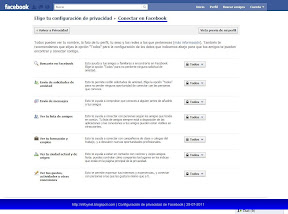



No hay comentarios:
Publicar un comentario
Nota: solo los miembros de este blog pueden publicar comentarios.